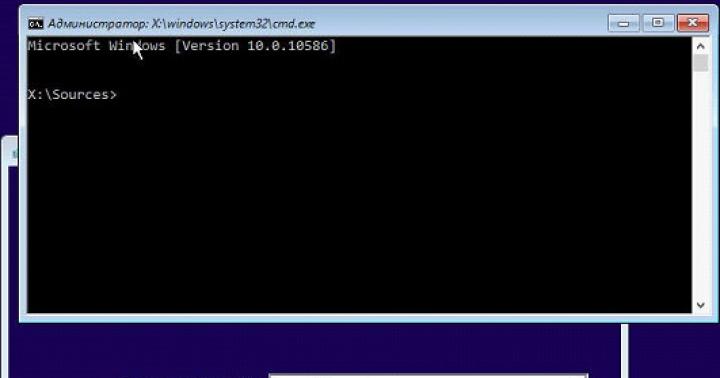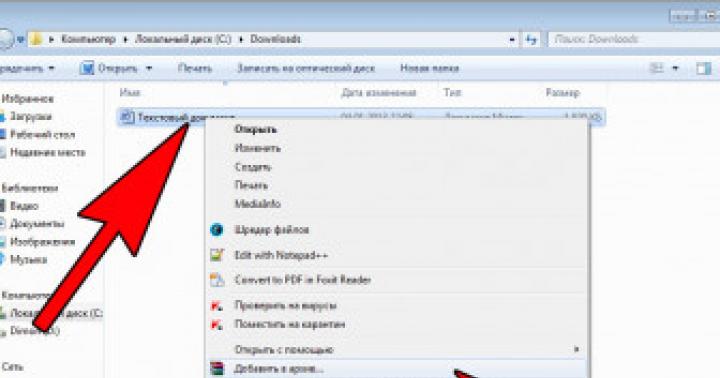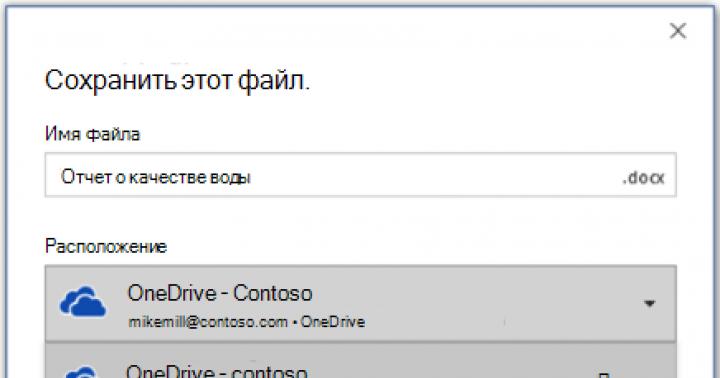klasa = "eliadjednostka">
Często w życiu codziennym istnieje potrzeba kompresowania plików dla wygody ich przechowywania, nagrywania na mediach i szybkiego udostępniania w sieciach społecznościowych, e-mail , hosting plików i inne usługi w światowym Internecie. Jednak nie wszystkie pliki poddają się równie dobrze kompresji. Pliki najlepiej skompresować format tekstu(txt, dok.). Pliki archiwum (rar, zip, 7z, lha, tar, gz, jar itp.), wideo (avi, mpeg, wmv, flv), muzyka (mp3, wma, aac) i obrazy (jpeg, jpg, gif, png ) są nieznacznie zmniejszone, ponieważ są to pierwotnie skompresowane pliki. Obejmuje to również pliki Microsoft Office z rozszerzeniami docx, xlsx.
Kompresja (zmniejszanie rozmiaru) plików jest wykonywana przez wyspecjalizowane programy archiwizujące, z których najbardziej znane to WinRAR, 7zip i WinZip. Porozmawiamy o tym, jak maksymalnie skompresować plik w archiwizatorze WinRAR.
Aby rozpocząć pakowanie plików do archiwum, musisz mieć na swoim komputerze zainstalowany archiwizator WinRAR... Aby rozpocząć operację kompresji (archiwizacji), musisz wybrać pliki, które chcesz skompresować. Następnie, klikając prawym przyciskiem myszy wybrany obszar, wywołujemy menu kontekstowe, w którym wybieramy wiersz „ Dodaj do archiwum…».

W wyświetlonym oknie roboczym” Nazwa i parametry archiwum"Na" Ogólny»Ustaw nazwę przyszłego archiwum, a także wybierz format i metodę kompresji. Spośród formatów zalecamy wybór publicznie dostępnego formatu ZIP, ponieważ niektóre systemy operacyjne mają trudności z odczytaniem formatu RAR. W menu rozwijanym „ Metoda kompresji"Dobieramy odpowiednio" Maksymalny”. Kliknij przycisk OK.
Ale najlepszego efektu należy oczekiwać od „ Maksymalny"Metoda kompresji wraz ze znacznikiem wyboru" Twórz ciągłe archiwum».
Plus ciągła archiwizacja to zwiększony stopień kompresji.
- Minusy:
- dodanie jednego pliku do tego archiwum będzie wolniejsze niż w przypadku zwykłego archiwum;
- wyodrębnianie jednego lub więcej plików również będzie wolniejsze;
- jeśli jakikolwiek plik w archiwum ciągłym jest uszkodzony, to niektórych z nich nie będzie można wyodrębnić.
- Opierając się na zaletach i wadach, zalecane są archiwa ciągłe używać w trzech przypadkach:
- archiwum będzie rzadko aktualizowane lub nie planuje się go wcale;
- archiwum posłuży do rozpakowania go w całości,
- i trzeci przypadek, gdy stopień kompresji jest ważniejszy niż szybkość archiwizacji i dekompresji.

Aby ustawić własne ustawienia kompresji dla formatu RAR, przejdź do zakładki „Zaawansowane” i kliknij przycisk „Ustawienia kompresji” w grupie „Ustawienia NTFS”. W nowym oknie dialogowym możesz wybrać określone opcje kompresji tekstu, dźwięku i pełnokolorowej grafiki, wybrać podstawowy algorytm kompresji i nie tylko.


Do dodanie nowego pliku do istniejącego archiwum z maksymalną kompresją, musisz otworzyć to archiwum i wybrać z menu " Polecenia"Strunowy" Dodaj plik do archiwum"; jeszcze łatwiej, możesz przeciągnąć żądany plik do okna programu. Spowoduje to automatyczne otwarcie nowego okna dialogowego Nazwa i ustawienia archiwum. Wystarczy ustawić metodę kompresji dla nowego pliku ” Maksymalny»I kliknij przycisk OK.


Myślę, że przeczytanie tego artykułu było dla ciebie dobre. Teraz pytania o maksymalną kompresję w WinRar należą już do przeszłości, a jeśli się pojawią lub zostaną zapomniane, nasza strona pomoże w przywróceniu wiedzy komputerowej!
Sysadmin(on jest po angielsku) sysadmin, Administrator systemu) - skrócona nazwa zawodu, którego pełna nazwa brzmi po rosyjsku Administrator systemu... Zawód ten stał się ostatnio bardzo popularny wśród większości młodych ludzi, a nie bardzo ludzi, trenują go, pracują nad nim, dostają za to dobre pieniądze. Wynika to z szybkiego rozwoju różnych technologii komputerowych i ich przenikania do wszystkich sfer ludzkiego życia. Słowo sysadmin jest często używane w mowie potocznej, w wolnych miejscach pracy i życiorysach podczas szukania pracy, jednym słowem - wszędzie. Poniżej porozmawiamy o tym, czym jest zawód administratora systemu.
We współczesnych realiach administratorem systemu można nazwać praktycznie każdą osobę, która zajmuje się utrzymaniem i obsługą określonej sieci komputerowej, w tym wszystkich jej komponentów sprzętowych i/lub programowych, do których mogą należeć:
- Komputery osobiste, zarówno stacje robocze, jak i serwery;
- Sprzęt sieciowy, taki jak przełączniki, routery, zapory i inne;
- Serwery WWW, serwery pocztowe, serwery baz danych i inne.
Również w niektórych przypadkach odpowiedzialność za zapewnienie właściwego bezpieczeństwa informacji może spaść na barki administratora systemu.
W zależności od specjalizacji administrator systemu może wykonywać następujące czynności:
- Administrator stacji roboczych i serwerów najczęściej naprawia zarówno sprzęt (uszkodzone płyty główne, przepalone zasilacze) jak i oprogramowanie (Windows nie ładuje się, przecinki nie są drukowane w Wordzie "e...).
- Administrator sieci firmowej opartej na domenie Active Directory. Bardzo popularna czynność, biorąc pod uwagę powszechność systemów operacyjnych Windows, a także potrzebę centralnego ich kontrolowania. Taki specjalista powinien umieć tworzyć, rozdzielać na grupy, edytować użytkowników, nadawać im odpowiednie uprawnienia w domenie AD, a także być w stanie zarządzać politykami grupowymi dla użytkowników, ich komputerów oraz grup, do których wszyscy należą.
- Administracja sieciami i sprzętem sieciowym. Do jego obowiązków należy znajomość topologii sieci, umiejętność pracy zarówno z niekonfigurowalnym, jak i konfigurowalnym sprzętem sieciowym, planowanie sieci lokalnej, a także umiejętność łączenia kilku oddalonych od siebie stacji roboczych w jedną sieć, poprzez konfigurowanie NAT i VPN "s. Nie zapomnij również o kontroli dostępu w obrębie tej sieci, a poza nią - skonfigurowaniu proxy.
- Administrator serwera WWW, który powinien przynajmniej móc zainstalować, skonfigurować i utrzymywać jeden z następujących serwerów WWW - Apache, IIS, Nginx, monitorować hosting (który może znajdować się zarówno w sieci organizacji, jak i poza nią). Ponadto dobry administrator powinien być w stanie skonfigurować normalną alokację zasobów przy dużym obciążeniu, klastrowaniu i wielu innych specyficznych rzeczach.
- Administrowanie serwerem pocztowym jest również częstym zadaniem administratora systemu, do jego zadań należy praca z takimi popularnymi rozwiązaniami jak Exim, Microsoft Exchange, Postfix, Sendmail, czy rozwiązaniami poczty firmowej od Google czy np. Yandex. Oprócz oczywistej kontroli nad kontami (tworzenie, usuwanie, konfigurowanie), konieczna jest również możliwość konfiguracji systemu antyspamowego i tak dalej.
- Administrator strony. Obowiązki te mogą obejmować tylko pewnego rodzaju wypełnianie treścią strony, ale skoro mówimy o administratorze systemu, to teoretycznie powinien on umieć skonfigurować hosting (w tym serwer WWW, jak wspomniano powyżej), zainstalować i skonfigurować żądaną witrynę, na przykład system zarządzania treścią (CMS).
- Bardzo rzadko zadanie stworzenia lub utrzymania systemu nadzoru wideo może należeć do obowiązków administratora systemu. Zadania obejmują instalację i konfigurację kamer, reagowanie na różne zdarzenia, zapisywanie i odtwarzanie nagrań. Słabo odnosi się do administrowania systemem i często wypełnia swoje obowiązki równolegle z innymi obowiązkami.
Poza opisanymi powyżej czynnościami administratora systemu, możliwe były takie rzeczy jak administracja bazami danych (Microsoft SQL, MySQL i jego liczne gałęzie, Oracle itp.), administracja 1C (nie mylić z „programistą 1C”), PBX i wiele więcej...
Jednym z najczęstszych typów programów systemowych są programy przeznaczone do archiwizacji, pakowania plików poprzez kompresję przechowywanych w nich informacji.
Kompresja informacji to proces konwersji informacji przechowywanych w pliku, w wyniku którego zmniejsza się jego nadmiarowość, a zatem do przechowywania potrzeba mniej pamięci.
Kompresja informacji w plikach odbywa się poprzez eliminację nadmiarowości na różne sposoby, na przykład przez uproszczenie kodów, eliminację z nich stałych bitów lub reprezentowanie powtarzających się symboli lub powtarzającej się sekwencji symboli w postaci współczynnika powtarzalności i odpowiadających im symboli. Stosowane są różne algorytmy takiej kompresji informacji.
Skompresować można zarówno jeden, jak i kilka plików, które umieszczane są w skompresowanej postaci w tzw plik archiwalny lub archiwum.
Plik archiwum to specjalnie zorganizowany plik zawierający jeden lub więcej plików w formie skompresowanej lub nieskompresowanej oraz informacje serwisowe o nazwach plików, dacie i godzinie ich utworzenia lub modyfikacji, rozmiarach itp.
Celem pakowania plików jest zwykle zapewnienie bardziej kompaktowego rozmieszczenia informacji na dysku, skrócenie czasu, a co za tym idzie kosztów przesyłania informacji kanałami komunikacyjnymi w sieciach komputerowych. Ponadto spakowanie grupy plików do jednego pliku archiwum znacznie upraszcza ich transfer z jednego komputera na drugi, skraca czas kopiowania plików na dyski, pomaga chronić informacje przed nieautoryzowanym dostępem i pomaga chronić przed infekcjami wirusami komputerowymi.
Pod Stopień sprężania zrozumieć stosunek rozmiarów skompresowanego pliku do oryginału, wyrażony w procentach.
Stopień sprężania zależy od używanego programu do kompresji, metody kompresji i typu pliku źródłowego. Najlepsze są skompresowane pliki obrazów graficznych, pliki tekstowe, pliki danych, których stopień kompresji może sięgać 5-40%, pliki programów wykonywalnych i modułów ładujących są skompresowane mniej - 60-90%. Pliki archiwum prawie nie są skompresowane. Programy do archiwizacji różnią się zastosowanymi metodami kompresji, co odpowiednio wpływa na stopień kompresji.
Archiwizacja (pakowanie) - umieszczanie (ładowanie) plików źródłowych do pliku archiwum w postaci skompresowanej lub nieskompresowanej.
Rozpakowanie (rozpakowanie) - proces przywracania plików z archiwum dokładnie w takim stanie, w jakim były przed załadowaniem do archiwum. Podczas rozpakowywania pliki są wyodrębniane z archiwum i umieszczane na dysku lub w pamięci RAM.
Programy pakujące i rozpakowujące pliki nazywane są programami archiwizującymi.
Duże pliki archiwum mogą znajdować się na wielu dyskach (woluminach). Takie archiwa nazywają się wielotomowy... Wolumin jest integralną częścią archiwum wielotomowego. Tworząc archiwum z kilku części, możesz nagrywać jego części na wielu nośnikach.
Główne typy programów archiwizujących
Obecnie używanych jest kilkadziesiąt programów do archiwizacji, które różnią się listą funkcji i parametrów pracy, ale najlepsze z nich mają w przybliżeniu te same cechy. Do najpopularniejszych programów należą: Zip (i jego modyfikacja WinZip), WinRAR, Arj (i jego odmiany), G-Zip, 7-Zip.
Programy archiwizujące umożliwiają również tworzenie takich archiwów, aby wyodrębnić pliki, z których nie potrzebujesz żadnych programów, ponieważ same pliki archiwum mogą zawierać program do rozpakowywania. Te pliki archiwalne nazywane są plikami samorozpakowującymi. Samorozpakowujący się plik archiwum to bootowalny, wykonywalny moduł, który może samorozpakowywać zawarte w nim pliki bez użycia programu archiwizującego.
Samorozpakowujące się archiwum dostałem nazwę Archiwum SFX(Self-Ekstrakcja). Archiwa tego typu są zwykle tworzone w formacie pliku EXE.
Wiele programów archiwizujących rozpakowuje pliki przez wyładowanie ich na dysk, ale są też takie, które są przeznaczone do tworzenia spakowanego modułu wykonywalnego (programu). W wyniku takiego pakowania tworzony jest plik programu o tej samej nazwie i rozszerzeniu, który po załadowaniu do pamięci RAM sam się rozpakowuje i natychmiast uruchamia. Jednocześnie możliwa jest również odwrotna konwersja pliku programu do formatu rozpakowanego. Archiwa te obejmują programy Upx, PKLITE, LZEXE.
Program EXPAND, który jest częścią narzędzi systemu operacyjnego Windows, służy do rozpakowywania plików oprogramowania dostarczanego przez firmę Microsoft.
Metody zarządzania programem archiwizującym
Program archiwizujący jest sterowany w jeden z następujących sposobów:
- - za pomocą wiersza poleceń, w którym tworzone jest polecenie uruchomienia, zawierającego nazwę programu archiwizującego, polecenie sterujące i jego klucze konfiguracyjne, a także nazwy archiwum i plików źródłowych;
- - korzystanie z wbudowanej powłoki i paneli dialogowych, które pojawiają się po uruchomieniu programu i umożliwiają sterowanie za pomocą menu i klawiszy funkcyjnych, co stwarza bardziej komfortowe środowisko pracy dla użytkownika;
- - za pomocą menu kontekstowego Eksploratora w systemie operacyjnym Windows.
Wielu naszych czytelników zna programy zwane archiwami.
Z pewnością ktoś natknął się na „ślady aktywności” archiwizatorów na swoim komputerze – pliki z rozszerzeniem ZIP lub RAR. Z ich pomocą można znacznie zmniejszyć rozmiar różnych plików poprzez staranne „spakowanie” ich do archiwum, które w razie potrzeby można „rozpakować” i uzyskać wszystkie pliki w ich oryginalnej formie.
Po co?
Teraz, gdy dyski twarde zawierają setki gigabajtów różnych danych, a szybkość połączenia internetowego wzrosła wielokrotnie, pojawia się pytanie: po co w ogóle trzeba pakować pliki do archiwum, zmniejszać ich rozmiar i tak dalej? W końcu jest wystarczająco dużo miejsca na dysku, a prędkość dostępu do Internetu jest wystarczająca, aby nawet obszerny plik mógł zostać wysłany lub załadowany wystarczająco szybko.
Odpowiedź na to pytanie jest bardzo prosta. Po pierwsze, nie każdy ma do dyspozycji duży dysk twardy i szybki dostęp do Internetu. Po drugie, korzystanie z archiwów ma kilka niezaprzeczalnych zalet, które zostaną omówione poniżej.
Jedną z kluczowych zalet archiwizacji danych jest możliwość łączenia niemal nieograniczonej liczby plików w jeden. A jeden plik, jak można się domyślić, znacznie łatwiej i wygodniej wysłać e-mailem niż kilkanaście, a nawet kilka.
Nie zapomnij również o tych użytkownikach, którzy korzystają z wolnych lub drogich połączeń internetowych. W jednym przypadku, wysyłając duży plik, marnują cenny czas (poza tym transfer dużego pliku może zostać ucięty w środku „bez wyjaśnienia”). W innym płacą poważne pieniądze za ruch, chociaż mogliby sporo zaoszczędzić, kilkakrotnie zmniejszając ilość przesyłanych danych.
Które pliki są skompresowane, a które nie?
Najlepiej archiwizować pliki tekstowe (TXT, RTF, DOC itd.), arkusze kalkulacyjne Excel, różne bazy danych i pliki programu EXE (chyba że jest to plik instalacyjny). Można je wielokrotnie skompresować, a jednocześnie są całkowicie i bezbłędnie „rozpakowane” w każdej chwili.
Ale prawie niemożliwe jest skompresowanie plików ze zdjęciami JPG lub GIF, plikami muzycznymi MP3 i WMA, plikami wideo AVI i WMV, z wyjątkiem niewielkiej ilości. Ponadto nie ma sensu archiwizować samego archiwum – nie będzie kompresji.
Jakich archiwizatorów użyć?
Najpopularniejszym archiwizatorem w Rosji jest WinRAR. Pomimo opcji „płatnej” (archiwizator kosztuje około 800 rubli, na co nie każdy może sobie pozwolić) popularność WinRAR jest bardzo wysoka. Co więcej, zanim zapłacisz, program pozwala na korzystanie z niego przez czterdzieści dni.
Po instalacji WinRAR umieszcza ikonę z obrazem stosu książek na "Pulpicie" komputera. Klikając na niego, otworzysz program bardzo podobny do Eksploratora Windows.
Różnica polega na tym, że przyciski „Dodaj do archiwum”, „Wyodrębnij z archiwum” itd. znajdują się w górnej części okna. Główna część okna zawiera listę plików i folderów - możesz dodać oba do archiwum, przy czym struktura zostanie całkowicie zachowana. Oznacza to, że jeśli dodasz do archiwum folder, który będzie zawierał jeszcze kilka folderów i plików, to podczas „rozpakowania” zostaną one przywrócone na dysk w swojej oryginalnej formie.
Aby utworzyć archiwum, należy wybrać niezbędne pliki i foldery, wybierając je lewym przyciskiem myszy, a następnie kliknąć ikonę z obrazem stosu książek (pierwszy po lewej). W wyświetlonym oknie zostaniesz poproszony o podanie nazwy pliku wynikowego, określenie metody kompresji (polecam wybór „Najlepsza”), a także formatu archiwum - RAR lub ZIP. Lepiej wybrać ZIP, ponieważ ten format jest bardziej rozpowszechniony w Rosji i na świecie, a jeśli wyślesz plik do kogoś ze znajomych, nie będzie powodu do obaw, że nie będzie mógł otworzyć i ” rozpakuj”.
Następnie naciśnij przycisk „OK” i poczekaj, aż WinRAR utworzy archiwum. Pojawi się w tym samym miejscu, co zarchiwizowane pliki i foldery. Jednocześnie, jeśli utworzysz archiwum, aby wysłać je przez Internet, nie zapomnij go usunąć po wysłaniu, aby nie zajmowało dodatkowego miejsca.
Proces wyodrębniania plików z archiwum nie będzie trudny do wykonania. Po uruchomieniu WinRAR znajdź archiwum na dysku, który chcesz „rozpakować”, kliknij je - otworzy się lista plików w nim zawartych. Wybierz pliki i foldery, które chcesz stamtąd pobrać (zostaną podświetlone na niebiesko) i kliknij przycisk „Wyodrębnij” - drugi od lewej w górnym menu. Następnie otworzy się okno, w którym zostaniesz poproszony o wybranie lokalizacji do „rozpakowania”. Decydując się na lokalizację, kliknij przycisk „OK”, a pliki zostaną zapisane w określonym folderze.
Darmowy archiwizator 7-Zip, również w wersji krajowej, działa w bardzo podobny sposób. Jego wygląd jest prostszy niż WinRAR, ale co w istocie jest różnicą. Po zainstalowaniu i uruchomieniu programu zobaczysz linię z przyciskami graficznymi, a pod nimi - listę plików i folderów na dysku. Po wybraniu plików i folderów, które chcesz „spakować”, naciśnij przycisk ze „znakiem plus” i wybierz format archiwum ZIP – to zagwarantuje, że adresat „na drugim końcu przewodu” również będzie mógł "rozpakować".
Chociaż uczciwie należy zauważyć, że większość archiwizatorów rozumie nawzajem swoje formaty, a sytuacja, w której jakiś archiwizator nie może otworzyć archiwum, zdarza się dość rzadko.
Oprócz formatu archiwum nie trzeba nic więcej zmieniać w oknie ustawień: parametry archiwizacji są ustawiane optymalnie przez autorów programu. Po zakończeniu procesu „pakowania” plik archiwum pojawi się w tym samym miejscu, w którym znajdowały się Twoje pliki i foldery. Nie mniej proste jest wyodrębnienie plików z archiwum - wystarczy otworzyć samo archiwum, wybrać pliki i foldery, nacisnąć przycisk z ikoną „minus” i wybrać miejsce, w którym zostaną „rozpakowane”, a następnie nacisnąć przycisk „OK” .
O wygodzie i bezpieczeństwie
Istnieje kilka innych zalet archiwów, które wielu doceni.
Po pierwsze, mogą podzielić duży plik na kilka części, które następnie są ze sobą połączone. Załóżmy na przykład, że chcesz nagrać duże wideo o rozmiarze kilku gigabajtów na płyty CD o rozmiarze około 700 megabajtów. Aby to zrobić, w 7-Zip musisz określić rozmiar tego „wolumenu” (powiedzmy 700 megabajtów) w kolumnie „Podziel na woluminy” i rozpocząć proces archiwizacji. Duży plik zostanie podzielony na części, z których każda zmieści się na płycie CD. Następnie można je ze sobą połączyć i uzyskać bezpieczny i zdrowy plik.
Kolejną zaletą jest możliwość ochrony informacji hasłem. Nie można zabezpieczyć hasłem zwykłego pliku tekstowego lub graficznego (przynajmniej za pomocą standardowych narzędzi Windows), a archiwum jest łatwe. Wystarczy wpisać swoje hasło w sekcji "Szyfrowanie" w oknie, które pojawia się po kliknięciu przycisku "Plus" w 7-Zip. Aby wyeliminować błąd, hasło należy potwierdzić, wprowadzając je ponownie. To prawda, że istnieje niebezpieczeństwo zapomnienia tego hasła, ale każdy korzysta z ochrony hasłem na własne ryzyko i ryzyko.
Wreszcie, kolejnym niewątpliwym plusem jest możliwość tworzenia samorozpakowujących się archiwów, czyli archiwów, które nie potrzebują archiwizatora do „rozpakowania”. Po prostu zaznacz pole „Utwórz archiwum SFX” podczas tworzenia archiwum, a wszystkie informacje zostaną skompresowane do pliku EXE. Możesz uruchomić taki plik na dowolnym komputerze z systemem Windows.
Pytanie odpowiedź
- Mój laptop ma Windows 7. Po włączeniu zawsze prosi o aktywację. Jak to zrobić?
Aktywacja polega na powiązaniu systemu Windows z laptopem, aby system operacyjny nie mógł działać na innych komputerach. Jeśli masz zainstalowaną licencjonowaną kopię systemu Windows, musisz otworzyć menu "Start" i wybrać w nim "Komputer - Właściwości - Aktywacja".
- Czy muszę podzielić dysk twardy na kilka logicznych? Jak ty to robisz?
To, czy dysk twardy jest podzielony na partycje logiczne, zależy od każdego. Polecam podzielić go na dwie lub trzy części. Na przykład jedna sekcja dotyczy systemu Windows i programów (około 50 gigabajtów), druga muzyki i filmów (100-200 gigabajtów), a trzecia dokumentów (20-50 gigabajtów). Sekcja na dokumenty można jednak połączyć z sekcją „muzyka i film”, nic złego się nie stanie.
Partycjonowanie dysku jest najłatwiejsze podczas instalacji systemu Windows na czystym dysku twardym - program instalacyjny pozwoli określić rozmiar części i przypisać im litery. Możesz zmienić rozmiar istniejących dysków logicznych za pomocą Norton Partition Magic, ale należy to zrobić pod kierunkiem bardzo doświadczonego użytkownika: przy najmniejszym błędzie możesz na zawsze pożegnać się z informacjami.
Słownictwo
- Archiver to program do "pakowania" plików i folderów do archiwum i "rozpakowywania" ich.
- Archiwum to plik, który przechowuje jeden lub więcej plików i folderów, najczęściej o zmniejszonym rozmiarze. Archiwizacja plików pozwala zaoszczędzić miejsce na dysku i szybciej przesyłać informacje przez Internet.
- Archiwum samorozpakowujące to archiwum, które nie wymaga archiwizatora do otwarcia.
Kolejny numer „Komputerowego programu edukacyjnego” poświęcony będzie przeglądarkom – programom do otwierania witryn. Wiele osób korzysta z przeglądarki Internet Explorer, nie wiedząc, że istnieją inne podobne programy, z ich plusami i minusami.
Anton Blagoveshchensky możesz zadać pytanie pod adresem
Kompresja danych to procedura transkodowania danych wykonywana w celu zmniejszenia ich objętości. Służy do bardziej racjonalnego wykorzystania urządzeń do przechowywania i transmisji danych.
Kompresja jest bezstratna (gdy możliwe jest przywrócenie oryginalnych danych bez zniekształceń) lub stratna (przywrócenie jest możliwe z niewielkimi zniekształceniami). Kompresja bezstratna jest stosowana w przetwarzaniu programów komputerowych i danych i jest często określana jako archiwizacja danych. Kompresja stratna jest zwykle stosowana w celu zmniejszenia głośności informacji audio, zdjęć i wideo, jest znacznie bardziej wydajna niż kompresja bezstratna.
Kompresja polega na wyeliminowaniu nadmiarowości informacji zawartych w oryginalnych danych. Stopień nadmiarowości zależy od typu danych. Na przykład dane wideo mają zwykle kilkakrotnie większy stopień nadmiarowości niż dane graficzne, a stopień nadmiarowości danych graficznych jest kilkakrotnie większy niż danych tekstowych. Ponadto stopień redundancji danych zależy od przyjętego systemu kodowania.
Przykładem redundancji jest powtarzanie fragmentów w tekście (na przykład słów języka naturalnego lub maszynowego). Ta nadmiarowość jest zwykle eliminowana przez zastąpienie powtarzającej się sekwencji krótszą wartością (kodem). Inny rodzaj redundancji wiąże się z tym, że niektóre wartości w skompresowanych danych występują częściej niż inne, przy czym możliwe jest zastąpienie często występujących danych krótszymi kodami, a rzadkich dłuższymi (kompresja probabilistyczna). Kompresja nieredundantnych danych (takich jak losowy sygnał lub szum) nie jest możliwa.
Zagadnienia kompresji danych są dość dotkliwe w różnych dziedzinach nauki i technologii, wszędzie tam, gdzie wymagane jest przechowywanie i przesyłanie informacji. Po pierwsze wynika to z kosztów nośników informacji, a po drugie z konieczności przesyłania dużych strumieni informacji liniami komunikacyjnymi. Ponadto kompresja danych jest nierozerwalnie związana z kryptografią i ochroną informacji przed przypadkowym i celowym ujawnieniem.
Programy archiwizujące dane nazywane są archiwizatorami. W archiwach programiści dążą do poprawy dwóch głównych parametrów - stopnia kompresji i szybkości pracy. Szybkość pracy dzieli się na dwa konkurujące ze sobą parametry – szybkość archiwizacji i szybkość rozpakowywania. Często nie ma znaczenia, jak długo kompresujemy dane, ale czas odwrotnej konwersji jest krytyczny lub odwrotnie. Czasami ważna jest również ilość używanej pamięci. Pozostałe właściwości są mniej istotne i zwykle nie są brane pod uwagę.
W przypadku tych parametrów rzadko można poprawić jedną rzecz bez degradacji drugiej. Ponadto algorytm kompresji, który jest optymalny dla niektórych typów danych, może być całkowicie nieodpowiedni dla innych. Przykładowo archiwizator zaprojektowany w celu wyeliminowania redundancji tekstów w języku naturalnym i zbudowany na zasadach pozwalających na osiągnięcie wysokiego stopnia kompresji samych tekstów może w ogóle nie kompresować danych graficznych lub nawet zwiększać ich objętość.
W rzeczywistości naukowcy udowodnili naukowo twierdzenia, które nakładają ograniczenia na stopień kompresji na archiwach i na samą kompresję danych.
1. Dla dowolnej sekwencji danych istnieje teoretyczny limit kompresji, którego nie można przekroczyć bez utraty części informacji.
2. Dla dowolnego algorytmu kompresji możesz określić sekwencję danych, dla której ten algorytm w ogóle nie pozwoli na kompresję.
Przodka archiwistów w komunikacji można nazwać alfabetem Morse'a, w którym przedstawiono prosty pomysł na zwiększenie szybkości komunikacji - im częściej używana jest litera alfabetu, tym krótszy powinien być jego kod. Później algorytmy kompresji informacji zaczęły być szeroko stosowane w faks-modemach i komunikacji radiowej, umożliwiając w obu przypadkach zwiększenie szybkości przesyłania informacji.
Rosnące zainteresowanie archiwizatorami zaczęło się wraz z pojawieniem się komputerów osobistych kompatybilnych z IBM. Wcześniej istniały też programy kompresujące, ale znane tylko specjalistom i zapewniające nieporównywalnie gorsze współczynniki kompresji danych.
Nowoczesne narzędzia programistyczne do tworzenia i utrzymywania archiwów wyróżniają się dużą ilością funkcjonalności, z których wiele wykracza daleko poza prostą kompresję danych i skutecznie uzupełniają standardowe narzędzia systemu operacyjnego. W tym sensie nowoczesne narzędzia do archiwizacji danych nazywane są menedżerami archiwów.
Do podstawowych funkcji, jakie wykonuje większość współczesnych menedżerów archiwów, należą:
wyodrębnianie plików z archiwów
tworzenie nowych archiwów
dodawanie plików do istniejącego archiwum
tworzenie samorozpakowujących się archiwów
tworzenie rozproszonych archiwów na nośnikach o małej pojemności
testowanie integralności struktury archiwum,
pełne lub częściowe odzyskiwanie uszkodzonych archiwów
ochrona archiwów przed przeglądaniem i nieautoryzowaną modyfikacją.
tworzenie solidnych archiwów
Archiwa samorozpakowujące. W przypadkach, gdy archiwizacja realizowana jest w celu przekazania dokumentu konsumentowi, należy zapewnić, że posiada on oprogramowanie niezbędne do wydobycia oryginalnych danych ze skompresowanego archiwum. Jeśli konsument nie posiada takich narzędzi, tworzone są archiwa samorozpakowujące. Samorozpakowujące się archiwum przygotowujemy na podstawie zwykłego archiwum dołączając do niego niewielki moduł programowy. Samo archiwum otrzymuje rozszerzenie nazwy .EXE, które jest typowe dla plików wykonywalnych. Konsument będzie mógł uruchomić go jako program, po czym archiwum zostanie automatycznie rozpakowane na jego komputerze.
Rozproszone archiwa. W przypadkach, gdy ma zostać przeniesione duże archiwum na nośniki o małej pojemności, np. na dyskietki, istnieje możliwość dystrybucji jednego archiwum w postaci małych fragmentów na kilka nośników.
Ochrona archiwum. W większości przypadków archiwa są chronione hasłem, które jest wymagane podczas próby przeglądania, rozpakowywania lub modyfikowania archiwum. Ochrona hasłem jest uważana za niezadowalającą i nie jest zalecana w przypadku poufnych informacji.
Archiwa ciągłe. Bardzo duży przyrost rozmiaru (10-50%), zwłaszcza przy archiwizacji dużej liczby małych plików, uzyskuje się przy korzystaniu z opcji tworzenia archiwów ciągłych. W takim przypadku wszystkie dane zostaną zarchiwizowane jako jeden duży plik, a nie każdy z osobna. To znacznie zwiększa wydajność kompresji informacji, ale ta metoda ma też swoje wady. Po pierwsze, rozpakowanie wielu plików z takiego archiwum zajmie więcej czasu niż wypakowanie ze zwykłego archiwum. Będzie miało znaczenie, jakiego rodzaju archiwum były potrzebne pliki. Jeśli były w środku, to aby je rozpakować, program będzie musiał rozpakować wszystkie pliki spakowane do wymaganych, aż dotrze do wymaganych. Tworzenie archiwów w ten sposób może również wiązać się z dużymi stratami, ponieważ w przypadku uszkodzenia archiwum wszystkie pliki, które się w nim znajdowały, zostaną utracone. W przypadku pakowania w zwykły sposób można wypakować większość plików z uszkodzonego archiwum, jeśli nie wszystkie.
Dodatkowe funkcje menedżerów archiwów obejmują funkcje serwisowe ułatwiające pracę:
przeglądanie plików w różnych formatach bez wyciągania ich z archiwum
wyszukiwanie plików i danych w archiwach
instalacja programów z archiwów bez wstępnego rozpakowania
sprawdzenie braku wirusów komputerowych w archiwum przed jego rozpakowaniem
tworzenie samorozpakowujących się archiwów wielotomowych
wybór lub dostosowanie stopnia kompresji informacji.
Pliki w różnych formatach są kompresowane z różnym stopniem wydajności. Pliki graficzne w formacie *.bmp (o 80-85%) i dokumenty MS Office (średnio o 60%) są archiwizowane bardzo dobrze, nieco gorzej są strony WWW (40-50%). W przypadku plików wykonywalnych liczba ta jest różna (~ 50% w zależności od archiwizatora) i w większości przypadków jest dość niska. Archiwizacja praktycznie nie wpływa na wielkość skompresowanych plików (pliki graficzne w formacie *.gif i *.jpg, filmy DivX, obrazy CD itp.).
Najpopularniejsze archiwizatory wśród użytkowników:
WinZip
WinRAR
7Zip
WinAce
PowerArchiver
WinZip
Koszt: 7 $
Rozmiar dystrybucji: 5929K
Strona producenta: http://www.winzip.com/
Obsługiwane formaty: Cab, GZip, Tar, TGZ - tylko rozpakuj pliki. Zip - pełne wsparcie.
Poprawianie uszkodzonych archiwów: nieobsługiwane.
Archiwa wielotomowe: ograniczone wsparcie.
Najpopularniejszym formatem archiwum jest Zip, a najpopularniejszym archiwizatorem jest WinZip. Niski stopień kompresji rekompensuje powszechna popularność programu WinZip.
Pomimo tego, że stopień kompresji programu jest niski, ma prosty interfejs, a także kreatory do tworzenia i rozpakowywania archiwów. Archiwa zip mogą zawierać komentarze i być szyfrowane za pomocą hasła. Obsługa archiwów wieloczęściowych w samym formacie Zip jest ograniczona: można je tworzyć tylko na dyskietkach.
Standardowa wersja WinZip może tworzyć tylko proste samorozpakowujące się archiwa (SFX). Aby uruchomić program po rozpakowaniu plików z archiwum lub zmienić tekst w oknie rozpakowywania, musisz kupić narzędzie WinZip Self-Extractor za kolejne 49 USD.
Aby zwiększyć liczbę rozpoznawanych formatów archiwów, możliwe jest podłączenie archiwów Arj i Lha. WinZip był jednym z pierwszych archiwizatorów GUI dla systemu Windows, a jego doskonała integracja z systemem Windows nadal stanowi punkt odniesienia. Ale w tej chwili konkurencyjne archiwizatory wyprzedziły go pod względem kompresji i wygody interfejsu.
WinRAR.
Koszt: 29 USD
Rozmiar dystrybucji: 1035K
Strona producenta: http://www.rarlab.com/
Obsługiwane formaty: CAB, ARJ, LZH, TAR, GZip, ACE, UUE, BZ2, JAR, ISO, 7Z - tylko rozpakuj pliki.
RAR, Zip - pełne wsparcie.
Napraw uszkodzone archiwa: obsługiwane dla formatów RAR i Zip.
Archiwa samorozpakowujące: obsługiwane.
Zaszyfrowane archiwa: obsługiwane.
Odwieczny konkurent programu WinZip. Ten archiwizator szczególnie upodobał sobie Rosjan, w dużej mierze ze względu na to, że został stworzony przez rodaka Leonida Roshala. Jest znany na światowym rynku oprogramowania jako archiwizator z jednym z najlepszych algorytmów kompresji danych.
Odzyskiwanie "uszkodzonych" archiwów jest domyślnie możliwe tylko dla archiwów Zip. Aby zminimalizować prawdopodobieństwo utraty danych, podczas tworzenia archiwów WinRar zaleca się skorzystanie z opcji „Informacje do odzyskania” (to pole wyboru można znaleźć w zakładce „Ogólne” okna tworzenia archiwum). Jeśli tak się stało, to jeśli archiwum jest uszkodzone, można je przywrócić. Ponadto w WinRar można zmniejszyć prawdopodobieństwo uszkodzenia archiwum RAR, określając rozmiar informacji odzyskiwania podczas ich tworzenia. Aby to zrobić, musisz wykonać polecenie "Polecenia"> "Dodaj informacje odzyskiwania w oknie Winrar. Jednocześnie ilość informacji do odzyskania nie może przekroczyć dziesięciu procent całkowitego rozmiaru archiwum.
Archiwizacja wielowoluminowa zapewniana przez archiwizator znacznie przewyższa metodę partycjonowania dyskietek programu WinZip.
WinRAR rozumie prawie wszystkie znane formaty archiwów. Po instalacji program osadza swoje główne skróty w głównym menu kontekstowym, dzięki czemu nie musisz za każdym razem wchodzić do menu głównego i szukać tam skrótów programu, a następnie rozumieć jego interfejs. Wszystkie główne zadania znajdują się już w menu kontekstowym. Przy każdym elemencie znajduje się dobrze rozpoznawalna ikona, dzięki której po otwarciu menu od razu rzucają się w oczy skróty WinRAR „a". Podczas pakowania danych można ustawić stopień kompresji archiwum lub wyłączyć kompresję. Dodatkowo , program pozwala na ochronę archiwów hasłem (można również określić, które pliki z archiwum mają być dostępne nawet jeśli użytkownik nie zna hasła), pisanie komentarzy, tworzenie samorozpakowujących się archiwów WinRar ma możliwość korzystania z specjalny algorytm kompresji multimediów, który optymalizuje kompresję zdigitalizowanych plików audio i graficznych.
Dla użytkowników, którzy po raz pierwszy komunikują się z archiwizatorem, przewidziano specjalne kreatory, które szybko dostarczą Ci aktualnych informacji. Sam program posiada przyjemny interfejs, który nie sprawia żadnych problemów w masteringu.
7Zip
Koszt: 0 $
Rozmiar dystrybucji: 837K
Strona producenta: http://www.7-zip.org/
Obsługiwane formaty: RAR, CAB, ARJ, Z, CPIO, RPM, DEB, SPLIT - tylko rozpakuj pliki.
ZIP, GZIP, TAR, BZIP2, 7Z - pełne wsparcie.
Napraw uszkodzone archiwa: nieobsługiwane
Archiwa samorozpakowujące: obsługiwane.
Zaszyfrowane archiwa: obsługiwane.
Archiwa ciągłe: obsługiwane.
Archiwa wielotomowe: obsługiwane.
To kolejny archiwizator od rosyjskich programistów. Dzięki bardziej zaawansowanemu algorytmowi kompresji jakość archiwizacji danych w autorskim formacie *.7z przewyższa nawet WinRAR. To prawda, że taki stopień kompresji uzyskuje się dzięki temu, że archiwizator jest wolniejszy. W przeciwnym razie 7-Zip naprawdę pod wieloma względami przewyższa bardziej znanych konkurentów, dlatego coraz więcej użytkowników go preferuje.
Interfejs 7-Zip jest surowy, ale nie należy zapominać, że program jest wciąż na wczesnym etapie rozwoju i aktywnie się rozwija. O tym, że deweloperowi zależy na dystrybucji produktu na całym świecie, świadczy fakt, że program obsługuje ogromną liczbę języków – w najnowszej wersji programu jest ich ponad sześćdziesiąt. Oczywiście jest też rosyjski.
7-Zip umożliwia tworzenie archiwów chronionych hasłem, a także szyfrowanie nazw plików zawartych w archiwach. Wykorzystuje 256-bitowy algorytm AES. To właśnie ten algorytm został wybrany w 2001 roku przez Amerykański Narodowy Instytut Standardów i Technologii (NIST) jako standard kryptograficzny na najbliższą przyszłość, więc możemy powiedzieć, że jest to jeden z najlepszych obecnie algorytmów szyfrowania.
Zaletą programu jest to, że jest całkowicie darmowy, w przeciwieństwie do swoich konkurentów, autor prosi jedynie o wsparcie rozwoju, płacąc mu nagrodę w wysokości 20 USD.
WinAce
Koszt: 29 USD
Rozmiar dystrybucji: 3801K
Strona producenta: http://www.winace.com/
Obsługiwane formaty: ACE, ZIP, LHA, MS-CAB, ARC, ARJ, GZIP, TAR, BZip2, ISO, ZOO, RAR - tylko rozpakuj pliki.
ACE, ZIP, LHA, MS-CAB, JAR - pełne wsparcie.
Napraw uszkodzone archiwa: obsługiwane dla formatów ACE i ZIP.
Archiwa samorozpakowujące: obsługiwane.
Zaszyfrowane archiwa: obsługiwane.
Archiwa ciągłe: obsługiwane.
Archiwa wielotomowe: obsługiwane.
Pomimo tego, że WinAce był wypuszczany od dawna, archiwizator nie osiągnął takiej popularności wśród użytkowników jak WinRar. Aby archiwizator mógł konkurować z konkurentem, musi prześcignąć rywala w dwóch parametrach – szybkości i stopniu kompresji. Rozmiar archiwów w formacie ACE jest często mniejszy niż po użyciu WinRar, ale nie na tyle, aby przyciągnąć uwagę. Ponadto WinAce nie działa szybko, spędzając prawie dwa razy więcej czasu niż WinRar. Jeśli porównamy WinAce z 7Zip, główną wadą archiwizatora można uznać za płatną.
Wady Winace można również przypisać temu, że archiwizator nie jest zbyt stabilny, w wyniku czego co jakiś czas okno programu zamyka się z powodu „nielegalnej operacji”. Jest to poważna wada, zwłaszcza biorąc pod uwagę bliskie awarie Winrar i 7Zip.
Aby poprawić kompresję grafiki i dźwięku, a także plików wykonywalnych (*.exe), archiwizator implementuje dodatkowe algorytmy kompresji multimediów, a dla wszystkich innych typów danych – kompresję delta. Obsługuje tworzenie archiwów ciągłych, sprawdzanie integralności wszystkich formatów znanych programowi, odzyskiwanie uszkodzonych archiwów ACE i ZIP i wiele więcej. Dodatkowo możliwa jest konwersja archiwów o różnych formatach do ACE w celu zmniejszenia ich rozmiaru. Program posiada doskonałą integrację z systemem Windows.
PowerArchiver
Koszt: $20
Rozmiar dystrybucji: 3712K
Strona producenta: http://www.powerarchiver.com/
Obsługiwane formaty: RAR, ARJ, ARC, ACE, ZOO, ISO, BIN, IMG, NRG - tylko rozpakuj pliki.
ZIP, 7-ZIP, CAB, LHA (LZH), TAR, GZIP, BZIP2, BH - pełne wsparcie.
Napraw uszkodzone archiwa: obsługiwane dla formatu ZIP.
Archiwa samorozpakowujące: obsługiwane.
Zaszyfrowane archiwa: obsługiwane.
Archiwa ciągłe: nieobsługiwane.
Archiwa wielotomowe: obsługiwane.
PowerArchiver to bardzo potężny archiwizator. Ładny, przyjazny i intuicyjny interfejs. PowerArchiver w przeciwieństwie do WinRAR, 7Zip i WinAce nie zapewnia własnego formatu kompresji danych, jednak obsługuje dużą liczbę różnych archiwów, w tym RAR, ACE i 7-ZIP, przy czym ten ostatni jest w pełni obsługiwany.
Wbudowana przeglądarka umożliwia przeglądanie TXT, RTF i wszystkich popularnych formatów plików graficznych w locie bezpośrednio w archiwum. Dodatkowo PowerArchiver oferuje użytkownikowi 5 różnych metod szyfrowania wrażliwych danych.
Reszta zestawu funkcji jest standardowa: konwersja różnych archiwów do tych, które są w pełni obsługiwane przez program, doskonała integracja z systemem Windows, możliwość tworzenia wieloczęściowych archiwów Zip i wiele innych. Autorzy programu są szczególnie dumni z faktu, że otrzymał on certyfikat Microsoftu jako oprogramowanie zoptymalizowane dla Windows XP, ze wszystkimi wynikającymi z tego "konsekwencjami", a mianowicie obsługą motywów Windows XP. A sam PowerArchiver może pochwalić się masą własnych skórek zaprojektowanych tak, aby całkowicie zmienić jego wygląd.
Podczas archiwizacji informacji trudno powiedzieć z absolutną pewnością, który z archiwizatorów w tym przypadku pozwoli uzyskać maksymalny stopień kompresji. Najprawdopodobniej z trzech WinAce-WinRar-7Zip WinRar poradzi sobie lepiej. Jednak nawet podczas kompresji plików tego samego typu (na przykład formatu graficznego bmp) często nie da się z góry określić, który archiwizator skompresuje plik lepiej - każdy z wymienionych archiwizatorów może mieć najwyższy stopień kompresji. W większości przypadków optymalny format kompresji można określić tylko empirycznie, wykorzystując funkcje optymalizacji dla określonego typu i rozmiaru kompresowanych informacji. Dlatego jeśli rozmiar skompresowanego pliku ma znaczenie, przed wysłaniem pliku pocztą, umieszczeniem go na serwerze FTP lub przed zapisaniem na dysku laserowym, najlepiej spakować dane za pomocą trzech archiwizatorów jednocześnie i zobaczyć, który poradził sobie z zadaniem lepiej niż inni.
Lista wykorzystanej literatury.
Fomin AA „Podstawy kompresji informacji”
http://www.powerarchiver.com/
http://www.winace.com/
http://www.7-zip.org/
http://www.rarlab.com/
http://www.winzip.com/
http://ru.wikipedia.org/wiki/Archiwizacja
http://256bit.ru/informat/index9.htm
http://www.computerra.ru/hitech/novat/26988/